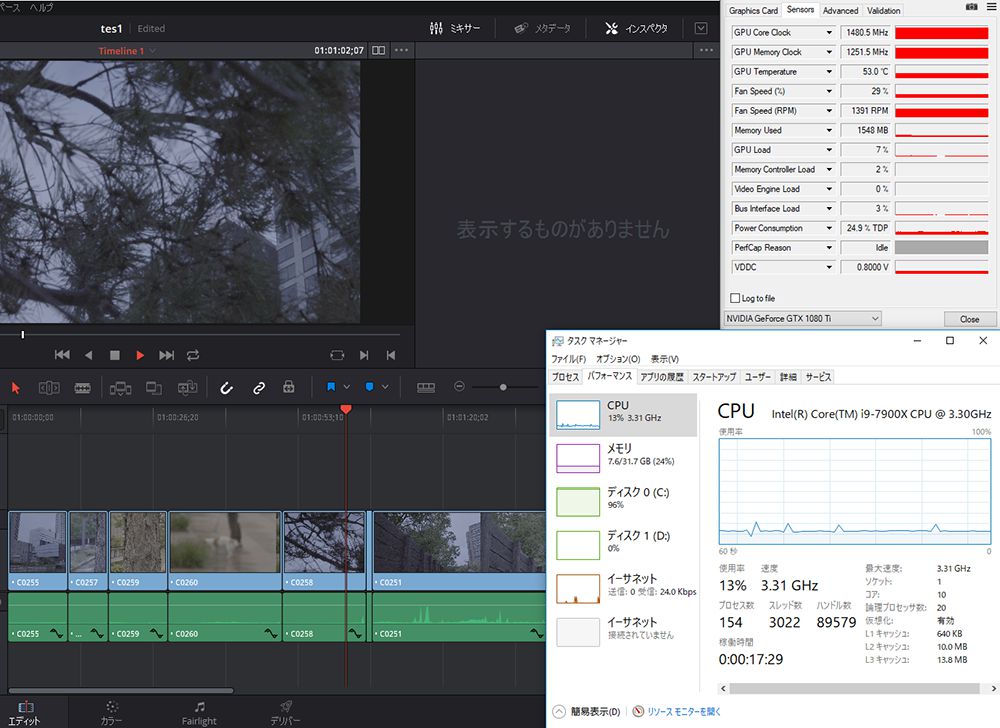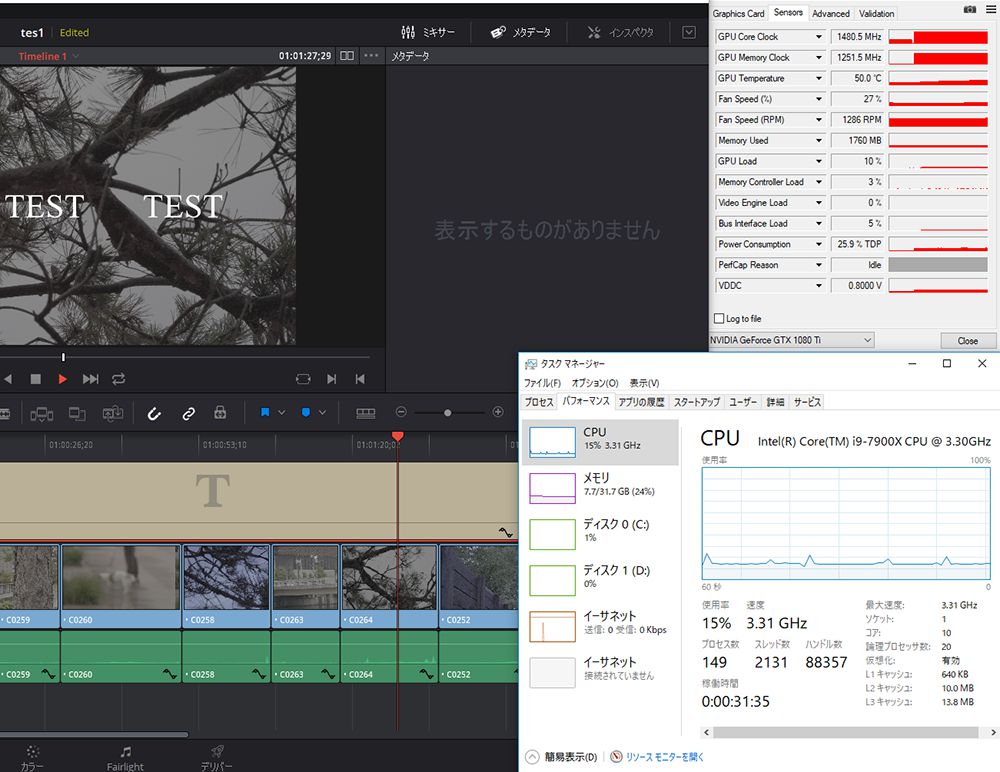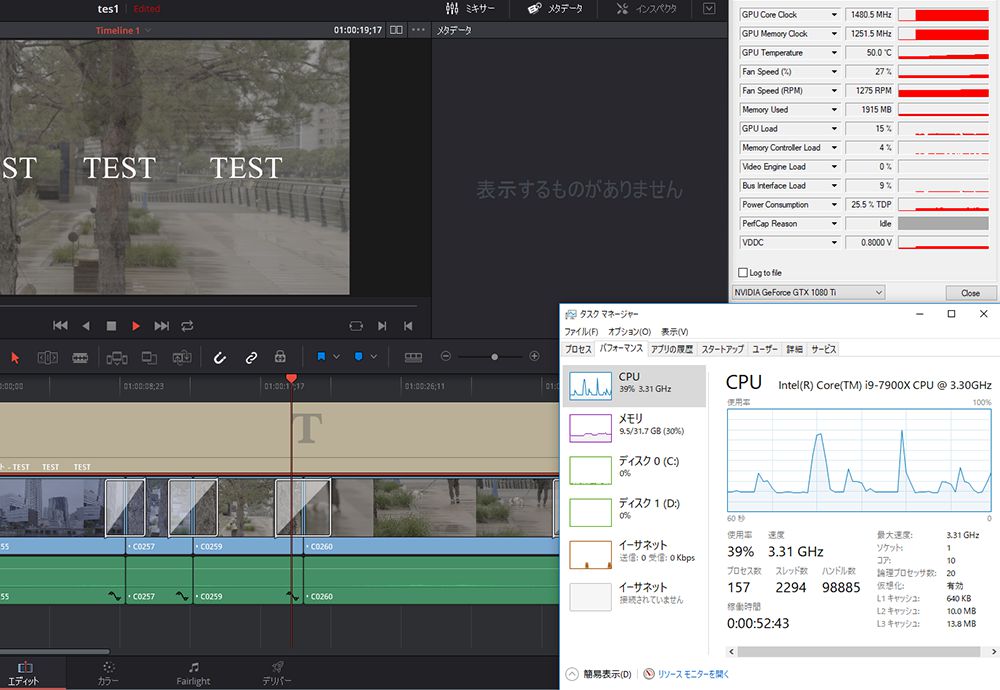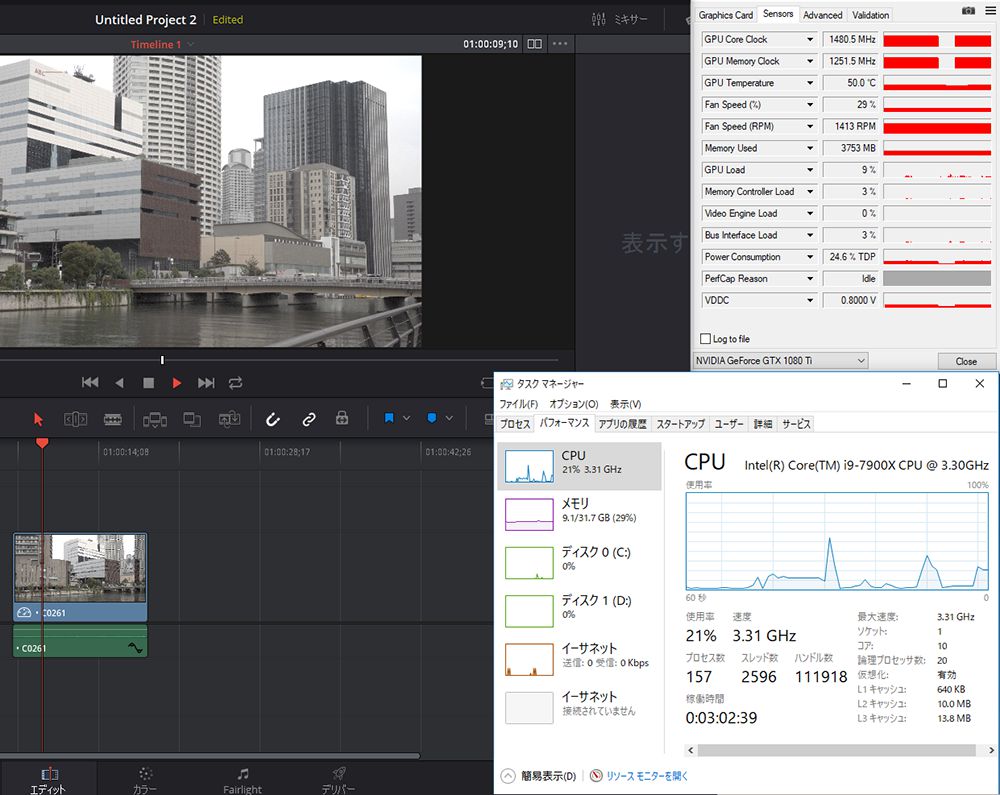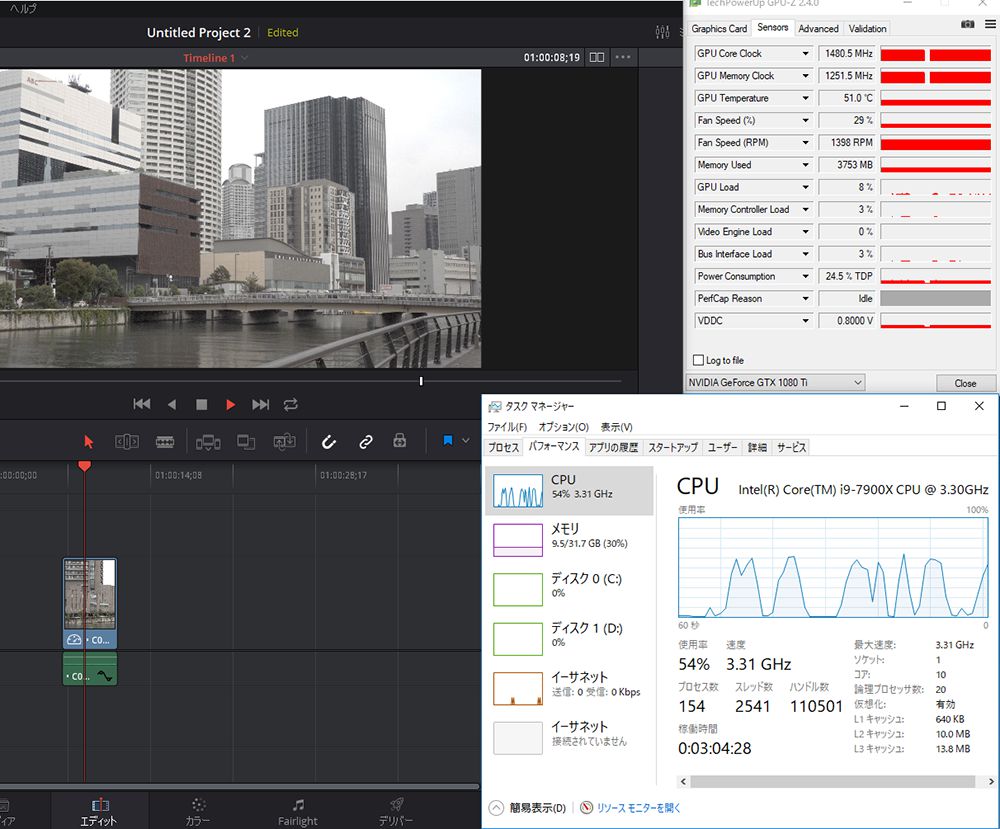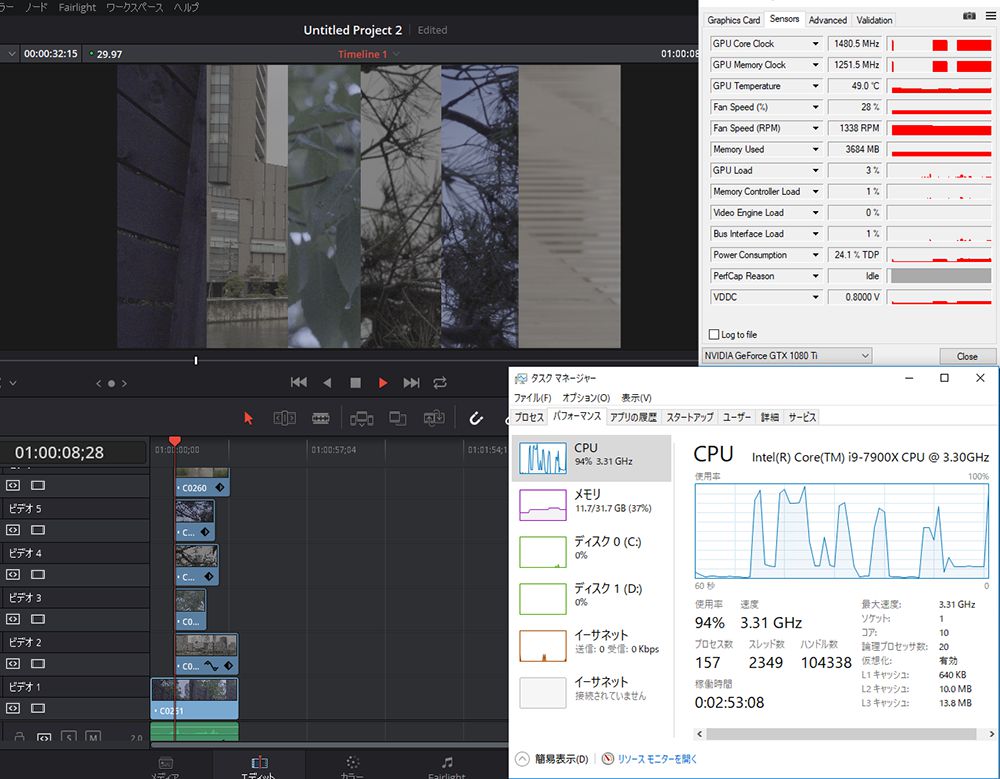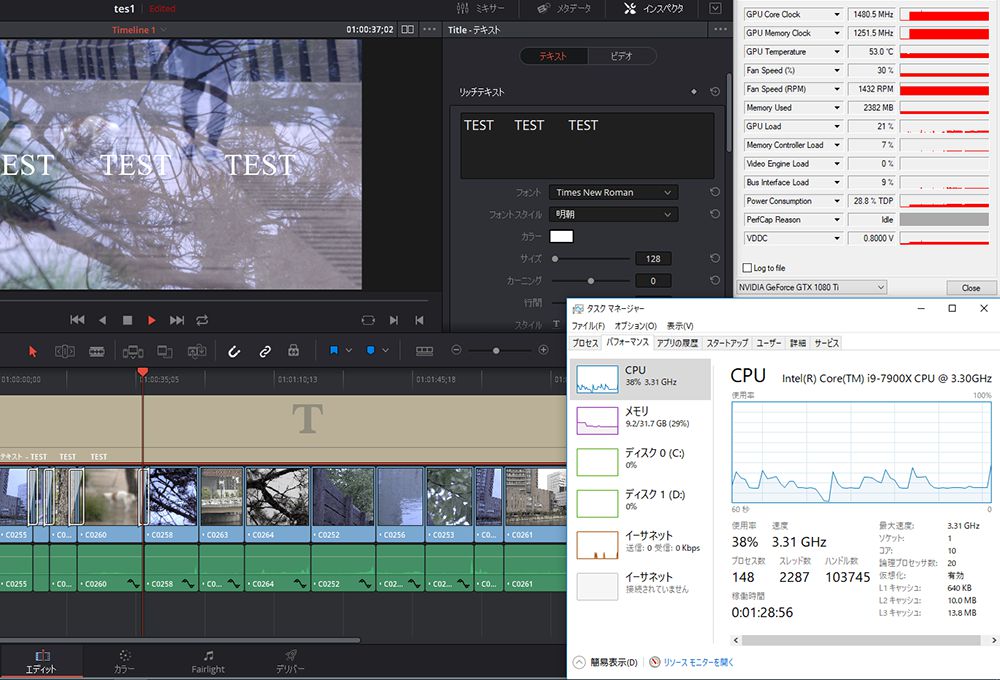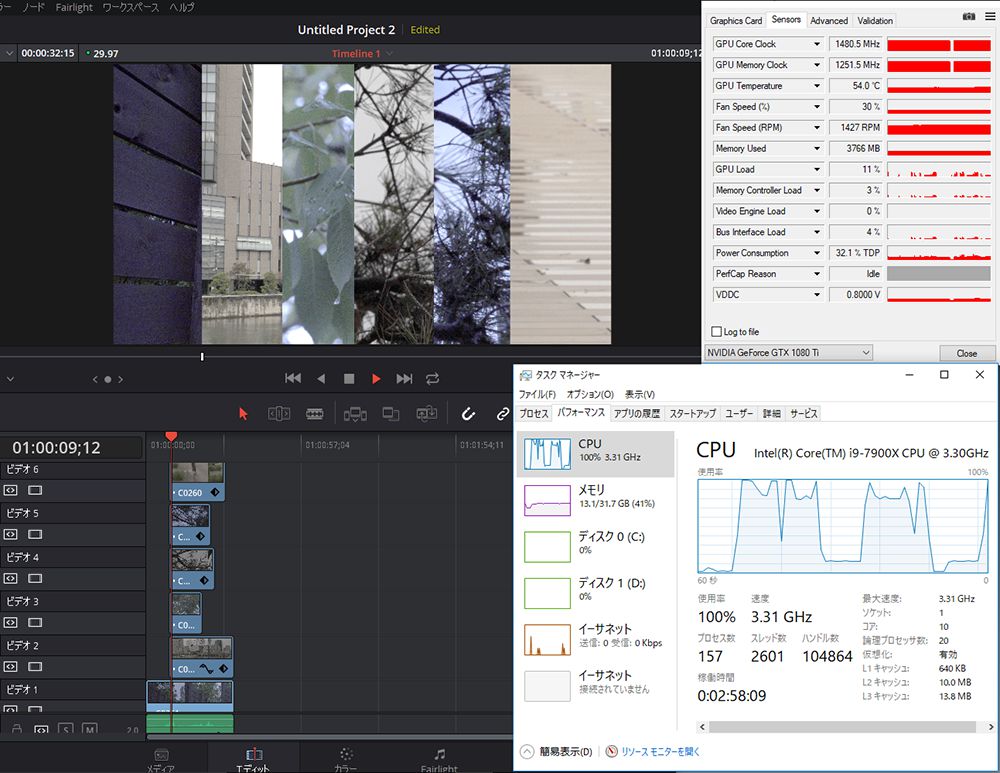※2024年4月に更新しました。また本ページにはプロモーションが含まれています。
今や4K動画が撮れるカメラが当たり前なこの世の中…しかし、撮ったのは撮ったが、いざパソコンで編集しようにも… ものすごく重たくて編集ができずストレスがたまる!
そんな悩みを持つ方も中にはいるのではないでしょうか??
ということで私、BTOパソコンメーカーのマウスコンピューターさんから4K動画もスイスイ編集できるクリエイターPCをレンタルしてみました!
目次
この動画で動画編集向けパソコンの失敗しない選び方を解説したので、ぜひ視聴してみて下さい。
Core i9搭載パソコンを使ってみた!10コアPCレビュー
マウスコンピューターさんは動画編集用パソコン・ゲーム用パソコンと用途に合わせてカスタマイズができるBTOパソコンを販売しています。
その中でも写真現像や動画編集を行うためにプロ仕様の性能を持ったパソコンも用意されており、それらはクリエイターパソコンと呼ばれています。
マウスコンピューターではクリエイターパソコンをDAIV(ダイブ)というシリーズ名で販売しています。
上は12万円ぐらいの手に届きやすいモデルから50万円近くするハイエンドクラスまで用意されています。
今回お借りした製品は DAIV-DGX750H2-SH5 という型番で、2017年6月に発表されたばかりの最新のCPU Intel core-i9を搭載した4K動画編集もできる高性能なクリエイターパソコンになります。
DAIV-DGX750H2-SH5はこんな方がおススメ!!
1動画編集でイライラしたくない!
2今までの編集環境からステップアップ!
3しっかり4K動画編集がしたい!

DAIV-DGX750H2-SH5のスペック
| OS | Windows 10 Home 64bit |
| CPU | Core i9-7900X |
| グラフィックボード | NVIDIA GeForce GTX1080Ti /11GB |
| チップ | intel X299 チップセット |
| メモリ | 8GB PC4-19200 |
| ストレージ | 480GB SSD + 3TB HDD |
| 電源 | 850w(80PLUS PLATINUM) |
| CPUファン | 水冷CPUクーラー |
※2017年10月時点での構成となっておりますので、変更になる場合があります。
ここでは最新CPU core i9を搭載したパソコンが「どのくらい快適に動画編集できるのか?」を検証していきます。
インテル最新のCPU Core i9 7900Xのスペックを調べてみた
2017年6月にIntelのCoreXシリーズからハイエンドデスクトップPC向けのCPUが発売されました。
それが「core i9」です。
Core-Xシリーズは、第6世代CPUで6コア以上をターゲットにした「Skylake-X」(開発コードネーム)から,第7世代CPUで4コアをターゲットにした「Kaby Lake-X」に進化しています。
そんな中で発売したCore i9-7900X は10コア20スレッドのCPUとなっており、コードネームは「Skylake-X」になります。
実はこの i9-7900Xに似た性能のCPUがあります。
それが「Core i7-6950X Extreme Edition」です。
2016年6月に発売された第6世代のハイエンドCPUでi9-7900Xと同じ10コア/20スレッドです。
画像は10コア20スレッドのCPU搭載モデルをラインアップ|マウスコンピューター公式HPから引用しています。
i9-7900Xとi7-6950Xを比較すると、物理演算パフォーマンスが約10%、3DCG映像描写のトータルスコアが約2%向上しています。
性能面は旧製品ではありますが、i7最高クラスのCPUを凌ぐものになっております。
そして最も注目するべきはその値段にあります。
Core i9-7900XはAmazonさんの価格だと約11万円(2017年10月現在の価格)
Core i9-7900X
Intel CPU Core i9-7900X 3.3GHz 13.75Mキャッシュ 10コア/20スレッド LGA2066 BX80673I97900X 【BOX】
一方のCore i7-6950XはAmazonさんの価格だと約17万円(2017年10月現在の価格)になります。
Core i7-6950X
これならi9を選んだほうがいいと思います。
ただ高性能な分、問題もあります。
CPUはコア数が増えるとそのぶん性能が高くなるのですが、発熱が大きくなるといった問題が発生してしまうのです。
今回、DAIV-DGX750H2-SH5はこの問題に対していかなる対処をしているのか…
実際に開けて確認してみましょう!
Core i9 搭載マウスコンピューターのパソコンを開封してみたよ!!

マウスコンピューターさんから届きましたDAIVですよー!
早速開封してみましょう。

箱の中身はDAIV-DGX750H2-SH5の本体が厳重に包装されていますね。
重さも大きさについても、かなりのボリュームです。

付属品はこちらのケーブルになります。


ディスプレイポート端子をDVI端子に変換するコードになります。

取り出してしばらくじーっと見てみる。
全面黒でシンプルですが、持ち運びやすいよう取っ手がついてたり質感もシックな感じでオシャレですね♪
DAIVの文字が大きくカッコイイ。

お!

Core i9・・・(w´ω`w)ポォォ お初です笑

前方の上部にはダイヤルのようなスイッチです。これがまたオシャレ。
その他にUSB端子が二つ、両方とも3.0の端子になりますね。この黒一面の部分に一部青色があるのは個人的に好きなんです笑
あとはマイク端子とオーディオ端子がありますね。

お、下になにやらつまみのようなものが。

メッシュ部分が開きますよ。

どうやら通気口のようですね。

上部分も開きました。
パソコンケースのディスクスロット(光学ドライブ)を搭載する箇所です。
今回お借りしたパソコンには、光学ドライブは搭載されていません。
このフタは磁石でくっついていました。なので、つまみ部分はしっかり持って取り外しましょうね。

では、背面をみていきましょうか。

USB端子は全部で8個。うち3.0が4個で、TYPE Cが2個になります。

ディスプレイポート端子が4本用意されています。
映像編集用のディスプレイを使用する場合、ディスプレイポート端子を使ってデジタルケーブルで接続します。
DVI端子は一つもありません。
もしこれまで利用していたケーブルがDVIケーブルで、継続して使いたい場合は先ほど紹介した同梱の変換コードを利用します。
ただし、4K映像をモニターに出力する場合、DVIケーブルでは出力できないのでこの機会に購入しても良いのではないでしょうか。
ちなみに端子が4つあるということはディスプレイを最大4つ出力することも可能です。
動画を編集する際、マルチディスプレイのほうが編集しやすいのでこれはありがたいですね。

さて、これからはパソコンの内部を開いて覗いて見てみましょう。
それでは慎重に取り外しますね!

こ、これは・・・黒い!!!
真っ黒だ!!
コードに関して何から何まで真っ黒じゃあありませんか・・・カッコイイ!!
BTOパソコンは様々なパーツを自分でチョイスしてカスタマイズします。
そのため、中身のパーツが部分的に派手になってしまい統一感が無くなってしまいます。
しかし、DAIV-DGX750H2-SH5は真っ黒に統一されております。
それにしても、黒は玄人っぽさがでていいですね。(〃ノ∀`〃)ポッ

ハイエンドデスクトップパソコンにふさわしく ZOTAC GeForce GTX 1080Ti Blowerが控えめですが居座っていますね。
11GBという大きなフレームバッファが搭載されております。
Zotac GeForce GTX1080Ti Blower GeForce GTX 1080 ti 11 GB gddr5 X
ZOTAC GeForce GTX 1080 Ti BLOWER グラフィックスボード ワークステーション向け VD6331 ZTGTX1080Ti-11GGDDR5BW001

メモリは16GBが2枚の32GBという構成になっております。DDR4規格になっておりますね。
最大転送レート重視のDDR4 PC4-21300メモリの場合は64GB(16GB×4枚/クアッドチャネル)、最大搭載容量重視のDDR4 PC4-19200メモリの場合は128GB(16GB×8枚/クアッドチャネル)まで拡張搭載することが可能なんです。
・・・ちょっ128GBってなんなんだ!?って感じですよね(笑)

続いては、注目のCPUクーラーです。
Core i9はコア数が10コア搭載され、その性能を十分発揮するには相応の冷却装置を装備する必要があります。
DAIV-DGX750H2-SH5の売りはCore i9の威力を発揮させるためにCPUクーラーは水冷CPUクーラーを搭載しています。
CPUクーラーには水を循環させるためのチューブがは張りめぐらされています。

パソコンの電源を入れると「ジュッジュルジュルッ!!」と水の音が鳴りますよ。
このCPUクーラーのお水のおかげでi9の爆熱を冷やしているのですな。

そしてここにCore i9-7900Xがいらっしゃるのです…。

さらにCPUの他にはHDD3TB(7200rpm /6Gbps対応)が確認できます。

HDDの横には480GBのSSDも確認できます。
今回検証するBTOパソコン DAIV-DGX750H2-SH5

Core i9搭載パソコンは動画編集性能は快適か?検証してみる
では、早速DAIV-DGX750H2-SH5を使って動画編集していきましょう。
はたしてこのパソコンで快適に4K動画編集できるのでしょうか?

さて、電源をつけていきましょう。
このダイヤル式の電源スイッチを右に回すと電源が点きます。

電源がつきました!
楽しみでしょうがないですね…( ̄ー ̄)ニヤリ

初期設定をちょちょいと終わらせました。
動画編集ソフトをインストールしてみよう!
まず始めにどの動画編集ソフトを使って検証をするのか決めないといけません。
EDIUSやPremiere Pro など編集ソフトは様々ありますが、今回は4K動画編集やグレーディングもできて無料でダウンロード・インストールできるDaVinci Resolve 14にします。

DaVinci Resolve14はつい最近、最終リリースが発表されたばかりです。
インストール後も最新のDaVinci Resolveが無料で使えます。
無料版には一部制限があり、有料ライセンスを購入しないと使えない機能もありますが、一般的な動画編集とカラーグレーディング作業は十分可能です。
EDIUSやPremiere Proには体験期間があり、それを過ぎると無料では使えなくなります。
DaVinci Resolveはインストールしてずっと使える点が素敵なところです。

ダヴィンチリゾルブにはDaVinci Resolve14とDaVinci Resolve14 sudio の二つが存在しますが、無償で使えるのはDaVinci Resolve14の方です。
無料でも4K動画編集が出来る上に他のソフトウェアへの互換性も高いのでおススメですよ。
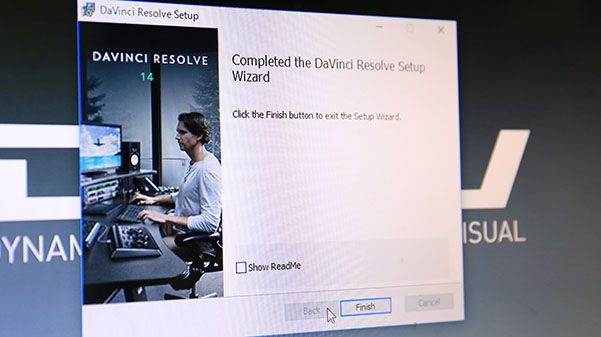
さっそくインストールして動画編集してみましょう。
余談ですがDaVinci Resolve 14はかなりスペックの高いパソコンが要求されます。
今回お借りしたDAIV-DGX750H2-SH5はそんな心配は全く必要ありませんが、もし低スペックのPCにインストールする場合は注意してください。
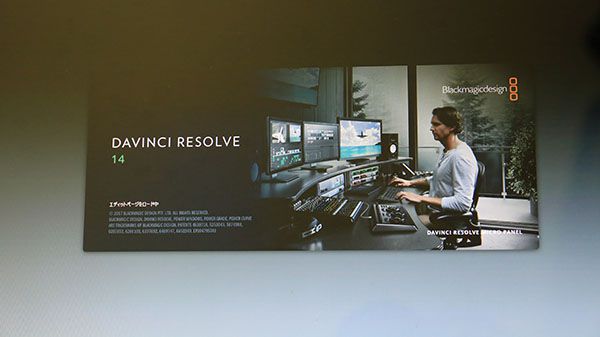
DaVinci Resolveをインストールできたら起動しましょう。
最初の設定言語が日本語ではなく英語で設定されているので、日本語に設定しておきます。
Core i9搭載パソコンで、4K動画をカット編集してみた
今回、私が使用した機材はSONY α6500です。
4K動画撮影はもちろんカラーグレーディングが可能なlogデータによる撮影もできるミラーレス一眼カメラです。
ここではα6500で撮った4K動画素材を使って編集していきます。
Core i9搭載パソコンで4K動画カット編集は快適か??
4Kのクリップをタイムラインにのせてみました。
CPUの使用率は13%、GPUの使用率は7%となっています。
カット編集のみなので問題なくサクサクと快適に作業が進みます。
まだまだ序の口といったところですね。
次は動画編集作業で頻繁に行う作業も盛り込んで検証していきましょう。
タイムラインにタイトルを入れて、4K動画編集の快適性を検証してみた
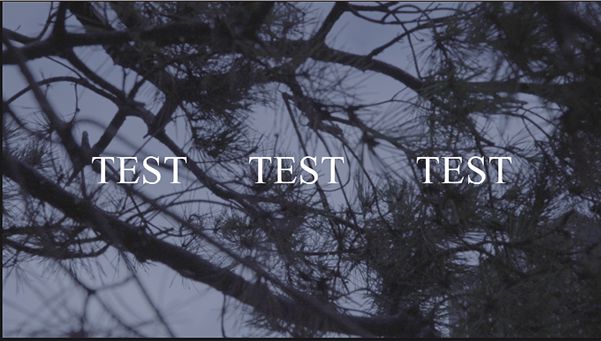
動画素材の上にタイトルを入れてみました。
タイトルを入れるとタイムラインにトラックが一つ増えるのでCPUに多少負荷がかかります。
プレビューでは問題なく動いていますがCPUとGPUの使用率はどんな感じでしょうか?
CPUの使用率は15%、GPUの使用率は10%となっています。
プレビューも問題なくすいすいと再生できています。
CPUとGPUの負荷は少しだけ増えた程度です。
思ったよりも影響がなくて驚きました。
では次にエフェクト効果の一つであるトランジションを適用してみましょう。
トランジション適用時の快適性を検証してみた
トランジションの中でも一番よく使われるのが「ディゾルブ」です。
クリップとクリップを重ね合わせる効果で、CPUにかかる負荷も大きくなっていきます。
見てみるとCPUの使用率は39%、GPUの使用率は15%となっています。
やはりトランジションがかかると負荷は大きくなりますが、カクツキなども起こらずに快適にプレビューできます。
クイックモーション編集は快適か検証してみた
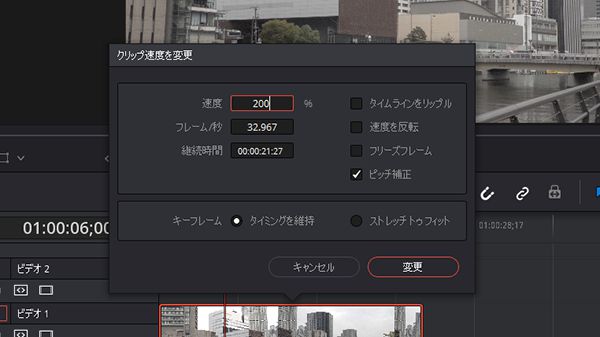
ここからは私個人的に多用する編集方法においてのCPU・GPU使用率や快適性を検証してみます。
まずは4K動画の速度を上げたらどうなるのかをやってみますね。
DaVinci Resolve 14でももちろんクリップの速度を変えることができます。
手始めに2倍速でやってみましょう。
CPUの使用率は21%、GPUの使用率は9%となっています。
この程度なら全く影響ありません。
思い切ってさらに速くしてみましょう。
5倍速でやってみたところ、CPUの使用率は54%になりました。
再生時にカクツキが確認され、コマ落ちもしました。
しかし個人的にはそこまで気になる動作不良ではなかったです。
4K動画でクイックモーション編集ができるのは正直感動しました!
普通のパソコンでこんなことをすればソフトウェアの動作が止まって強制終了したり、最悪パソコンが突然落ちたりしますからね。
複数のトラック編集で検証してみた
最後に検証してみたいことが複数のトラックによる編集です。
複数のカメラで撮影した素材を使って編集するときに活用する編集テクニックです。
マルチカメラ編集とも呼ばれており、パソコンにかなりの負担をかけることになります。
ただでさえ4K編集はパソコンに負荷が大きいのに、複数のトラックを使って編集なんてできるんでしょうか?
実はそんなこと今まで考えたことなかったので、この機会にやってみましたよ。
CPUの使用率が94%まで上昇。
しかし、使用率94%という数字は、タイムライン上に複数のトラックを一気に出すこの瞬間だけです。
その後はCPUの使用率は77%に落ち着きました。
使用率が94%に上がった時は一瞬だけカクついたのですが、それ以降は特に不具合もおきませんでした。すすすごいです!!
Core i9搭載パソコンでグレーディングしてみる・・・影響は?
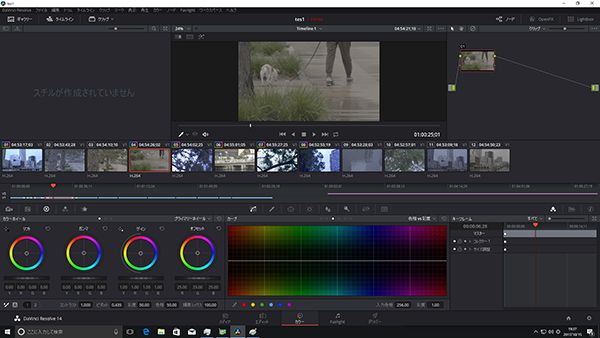
さて、お次はDaVinci Resolve14でカラーグレーディングをしていきましょう。
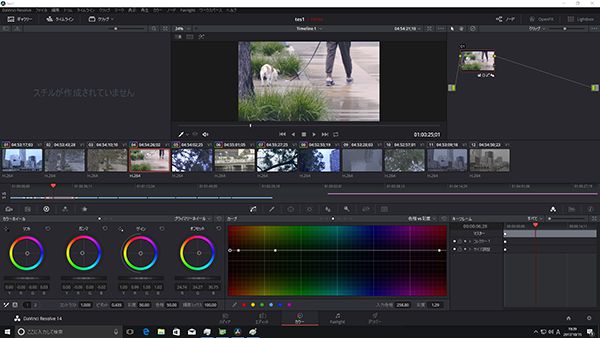
まずは複雑なカラーグレーディングはせずに、LUTを当てる程度の作業で検証します。
DaVinci Resolveにはソニーのlogに最適なLUTが用意されております。
まずはLUTを当てて、CPU・GPUの負荷を検証してみましょう。
CPUの使用率は38%、GPU使用率は21%となっていますね。
LUTを当てる程度ではCPUの負荷はほとんど変わらないものの、GPUは6%程度上昇しています。
再生中のカクツキは確認できません。
クリップ間のディゾルブを挿入した部分もスムーズに再生されて、まだまだ快適です。
さらにカラーグレーディングした複数のトラックを出す編集をやってみました。
CPUの使用率はここでついに100%になりましたよ。
さすがにここまでやるとカクつきやコマ落ちの頻度が増えて、快適には編集できなさそうです。
いや、普通のパソコンだったら落ちてますけどね笑
Core i9搭載パソコンで4K動画の書き出しの時間はどれくらいかかる?
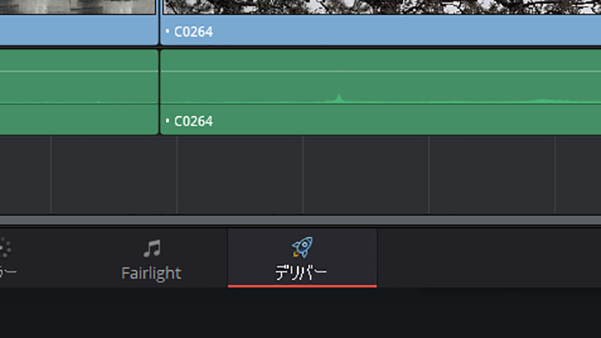
最後に書き出し時間を検証してみます。
編集が終わってファイルに書き出す作業はデリバーページを選択して実行します。ロケットマークが目印ですよ。
H.264(MP4)に出力してみます。

書き出し設定は解像度3840×2160 Ultra HD、フレームレートは29.97でレンダリングします。
動画の尺は1分30秒…さてどうなるのでしょう。
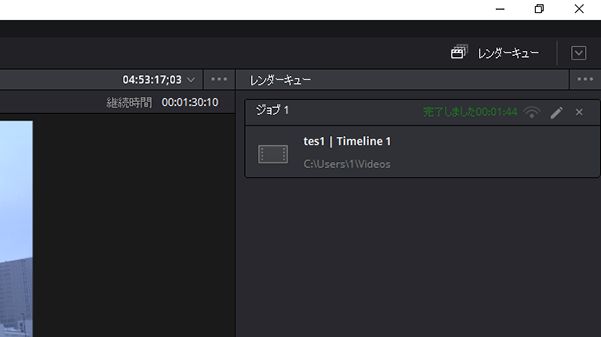
4K動画の書き出しは1分44秒になりました。
ちなみにHDの解像度でも書き出しをした場合53秒になりました。
書き出し時間も速いですねー!
Core i9搭載パソコンを動画編集で使ってみた!10コアPCレビュー まとめ
こんな感じ!
検証してみた結論を言いますと、Core i9を搭載したDAIV-DGX750H2-SH5は4K動画編集の為にあるパソコンでしょう。
だってすごい快適なんですもん!!笑
4K動画編集をしてて強制終了したり動かなくなるといったストレス・悩みはこのパソコンが完全に解消してくれるでしょう。
残念ながらお値段が結構しますので(汗)簡単な4K動画編集しかしない方は下位のパソコンを買われてもいいかもしれません。
しかし動画編集というのはやればやるほどハマりますので、中途半端に安いパソコンを購入すると後で後悔します。
これから本格的にガッツリ4K動画も編集していきたいっていう方には間違いなくオススメのパソコンですよ。
Core i9…すげぇ!
今回検証したBTOパソコン DAIV-DGX750H2-SH5